Cómo evitar que Google Chrome abra múltiples procesos
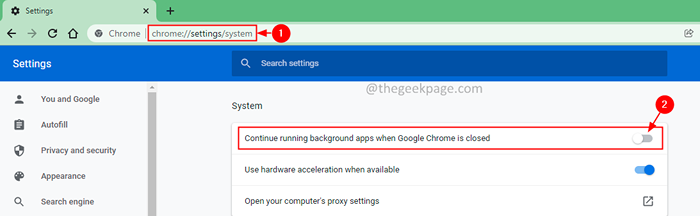
- 967
- 196
- Sra. María Teresa Rentería
Google Chrome es uno de los navegadores populares entre los usuarios, ya que es fácil de usar, ofrece varias características y, sin embargo, es confiable. Chrome tiene una característica diseñada específicamente para evitar la situación completa de falla del navegador. En lugar de crear un proceso para todas las pestañas, complementos, extensiones que se ejecutan en un navegador, crea un proceso cada uno para una pestaña, complemento, extensión que se ejecuta en el navegador. Entonces, si algo sucede en una pestaña o complemento o una extensión y el navegador se bloquea, solo se pierden los datos de una tarea. De esta manera, los datos se protegen durante situaciones inesperadas de falla del navegador.
Sin embargo, también es importante tener en cuenta que un gran proceso consume menos recursos del sistema en comparación con varios procesos pequeños. En caso de que el consumo de recursos en el sistema lo moleste y desea evitar que Google Chrome cree múltiples procesos para una sola tarea, pruebe las correcciones que se enumeran a continuación.
Tabla de contenido
- Método 1: Deshabilite la opción de ejecutar las aplicaciones de fondo en Chrome
- Método 2: Fin de proceso en Chrome Task Manager
- Método 3: Use el parámetro de proceso por sitio
- Método 4: Deje de usar pestañas, extensiones y complementos innecesarios
Método 1: Deshabilite la opción de ejecutar las aplicaciones de fondo en Chrome
1. Navegador de cromo abierto.
2. En la barra de búsqueda en la parte superior, copie de pegar el siguiente comando y presione Ingresar.
Chrome: // Configuración/Sistema
3. Alternar el botón a apagar la opción Continuar ejecutando aplicaciones de fondo cuando Google Chrome está cerrado.
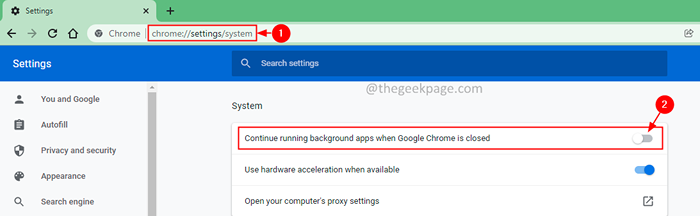
Método 2: Fin de proceso en Chrome Task Manager
Chrome tiene una utilidad de administrador de tareas incorporado que muestra al usuario los procesos que se están ejecutando y las respectivas estadísticas de consumo de recursos. El usuario puede verificar eso y finalizar los procesos que no se requieren.
1. Navegador de cromo abierto.
2. Mantenga presionada la tecla de cambio y luego Presione la tecla ESC. Alternativamente, incluso se puede hacer clic en los 3 puntos (personalizar y controlar Google Chrome) en la esquina superior derecha> Más herramientas> Administrador de tareas
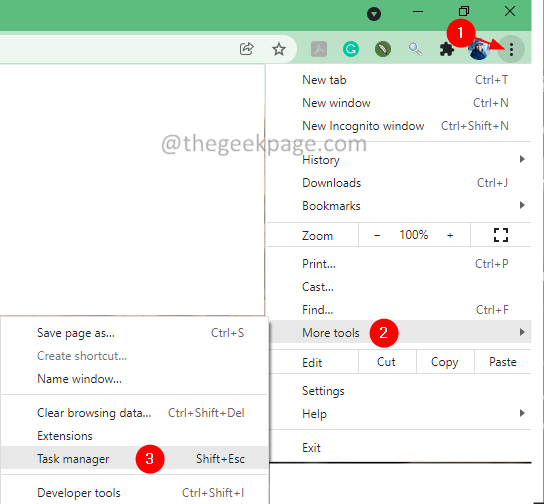
3. En la ventana del Administrador de tareas que se abre, haga clic en la tarea (proceso) que no es necesario y luego haga clic en el botón Fin de proceso en la esquina inferior derecha.
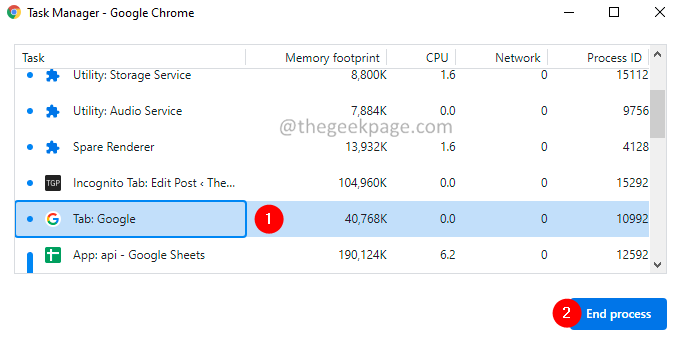
Método 3: Use el parámetro de proceso por sitio
1. Haga clic derecho en el icono de Chrome
2. Seleccionar Propiedades Desde el menú desplegable.
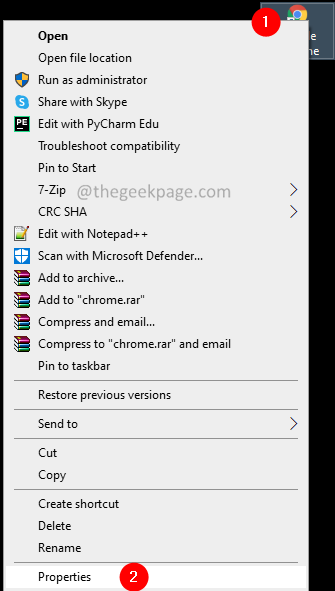
3. En el cuadro de entrada al lado del Objetivo, Al final, agregue el siguiente parámetro
- proceso por sitio
4. Haga clic en Aplicar.

Nota: Si ve un mensaje solicitando los derechos de administrador, haga clic en Continuar.
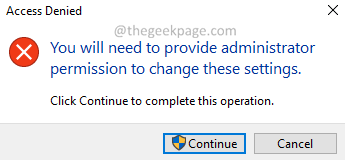
6. Finalmente, haga clic en DE ACUERDO.
Nota :
- El espacio está incluido en el comando anterior. Así que no das un espacio adicional después de las comas invertidas.
- Algunos usuarios han informado haber visto algunos problemas después de agregar el parámetro. En caso de que esté viendo algunos problemas, elimine el parámetro utilizando los pasos anteriores.
Método 4: Deje de usar pestañas, extensiones y complementos innecesarios
Revise la lista de extensiones, complementos en Chrome y mantenga los que se necesitan y están en uso con frecuencia. Además, tenga en cuenta las pestañas. Si encuentra que una pestaña no es necesaria, cierre inmediatamente.
Eso es todo
Esperamos que este artículo haya sido informativo. Amablemente comenta y háganos saber el método que siguió.
- « Cómo reparar Microsoft Office 365 en Windows 11
- [Corrección] El archivo está dañado y no se puede abrir un error en Microsoft Excel »

